惠普笔记本怎么重装win10?惠普笔记本重装win10的方法教程
惠普笔记本怎么重装win10?
惠普笔记本是比较出名的笔记本电脑品牌,购买的用户应该也不少。虽说商家有预装win10系统,但是偶尔也会有系统出问题的情况发生。那惠普笔记本怎么重装win10呢,用户们知道如何重装吗。有需求的用户来看看本章教程就知道了。
惠普笔记本怎么重装win10
1、首先在网上搜索“小白系统官网”,然后进入官网下载,注意图中第一个是广告!也可以在下方链接中直接点击下载。
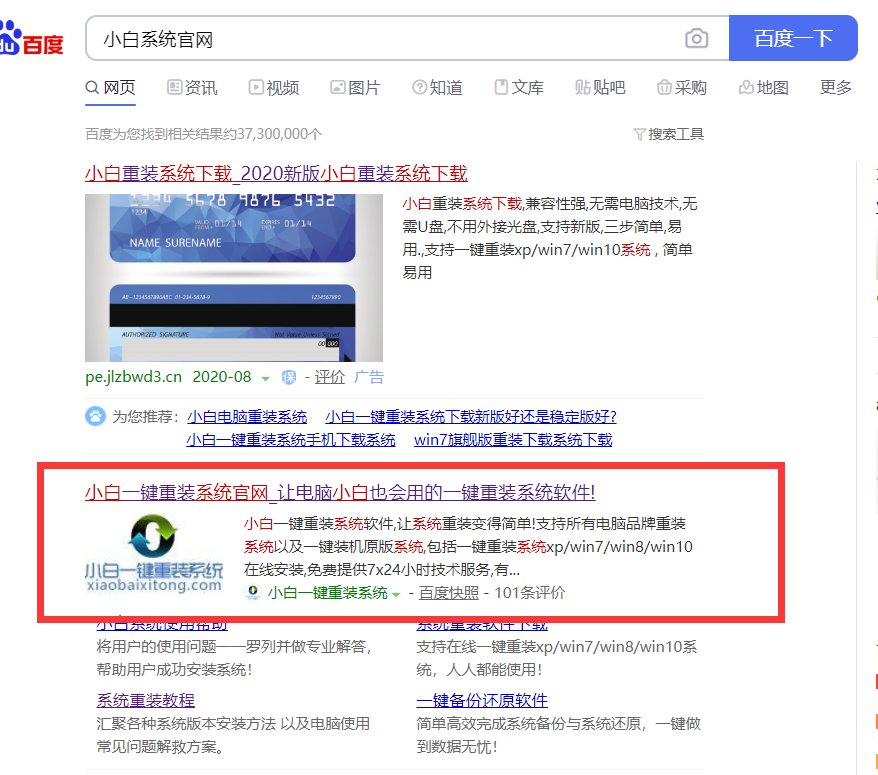
2、下载完成后打开小白软件,软件会检查安装环境。
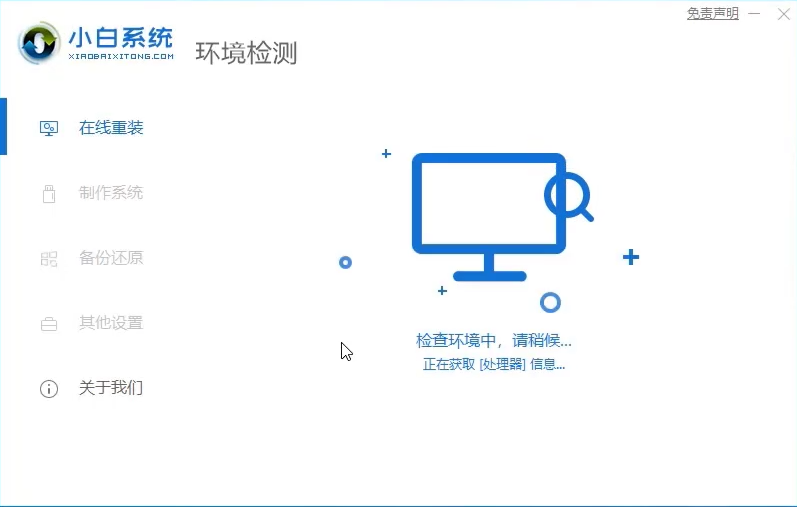
3、点击第一个在线重装,选择win10 专业版系统,64位和32位根据个人情况而定,点击下一步。
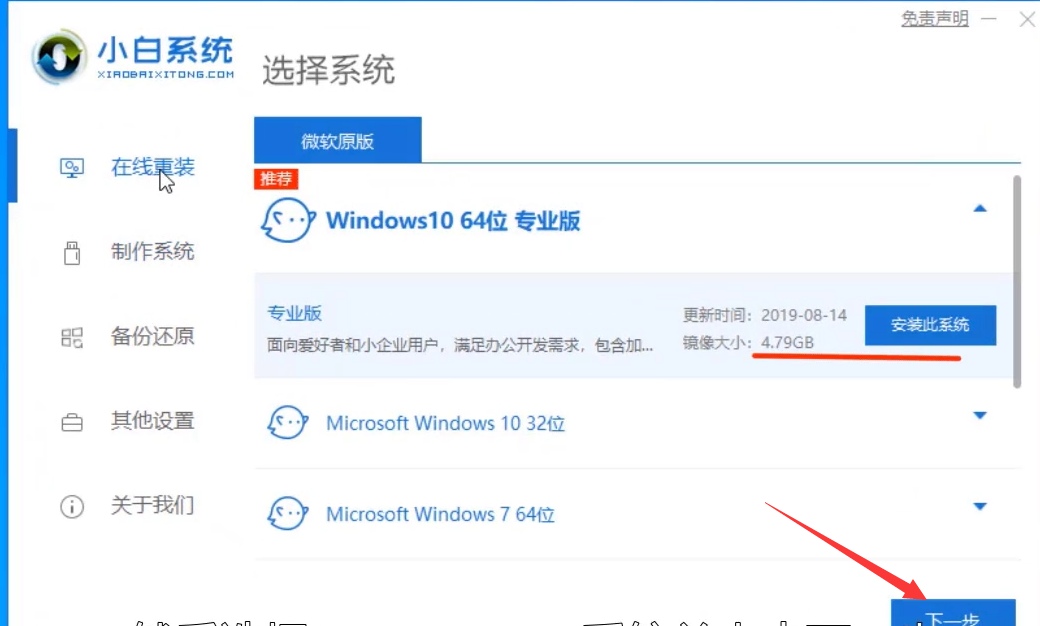
4、系统下载速度也是网速而定的,耐心等待。
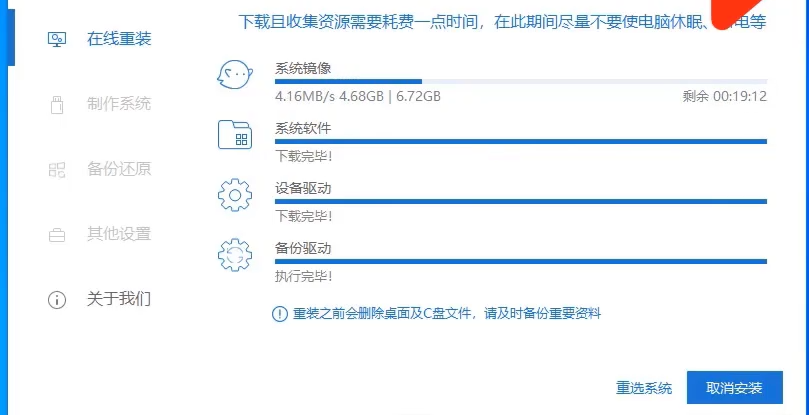
5、下载完成后软件环境部署完毕后立即重启。
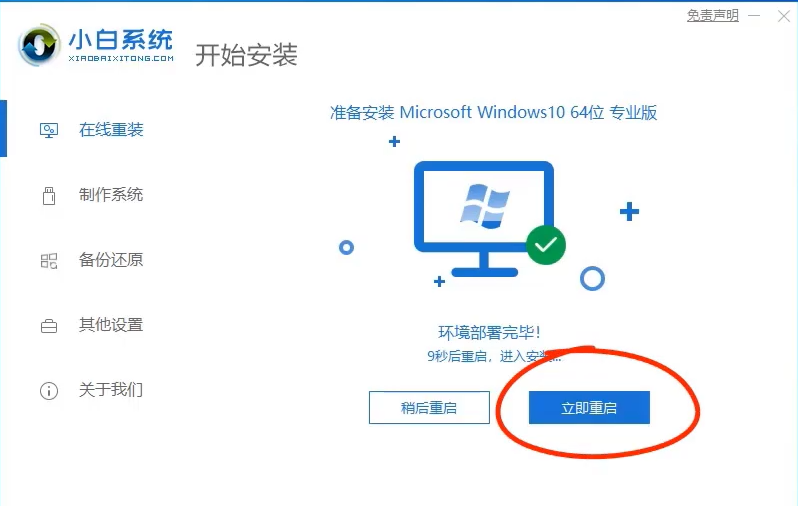
6、在启动界面选择第二个系统。
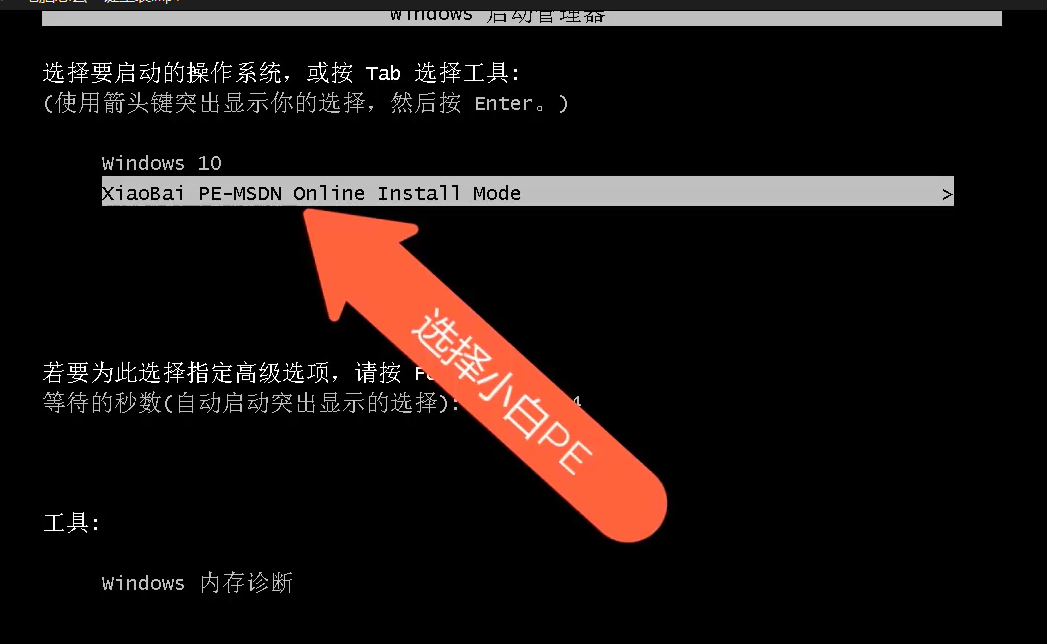
7、进入PE系统后小白软件会自动弹出开始安装。
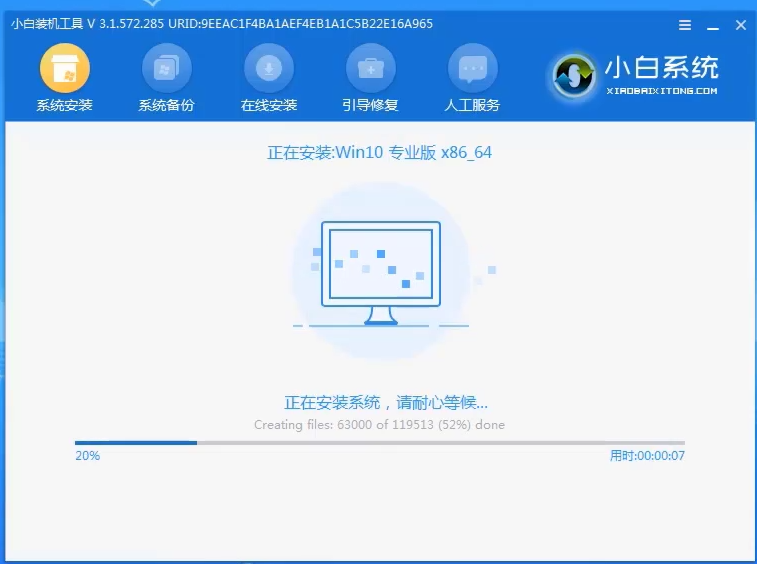
8、末尾会出现引导修复工具,我们选择C盘系统盘修复即可。
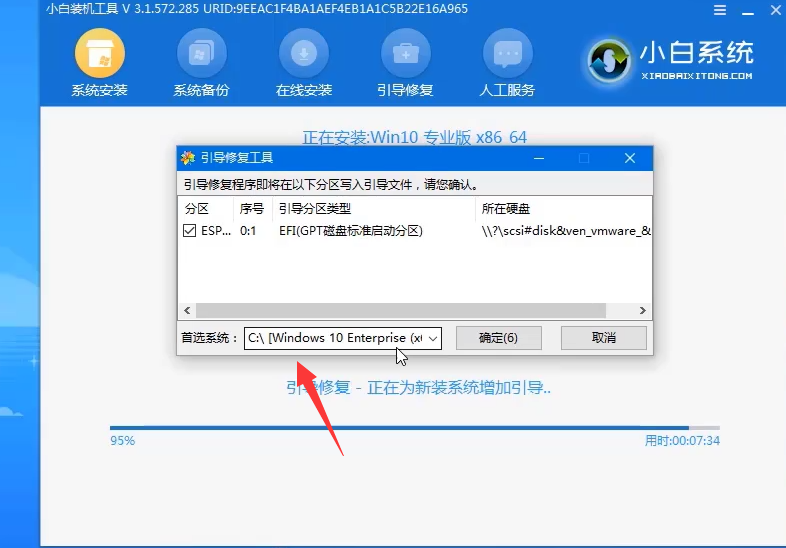
9、重启计算机。
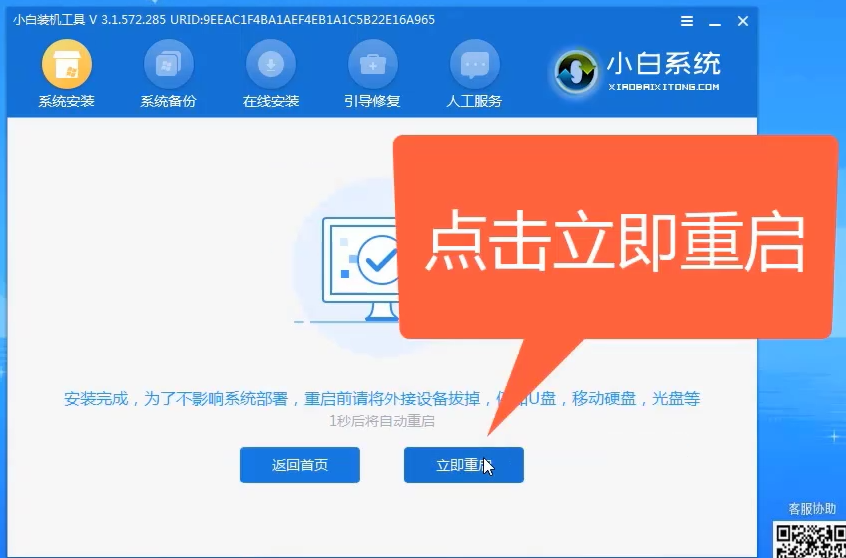
10、重启后进入的就是win10系统了。
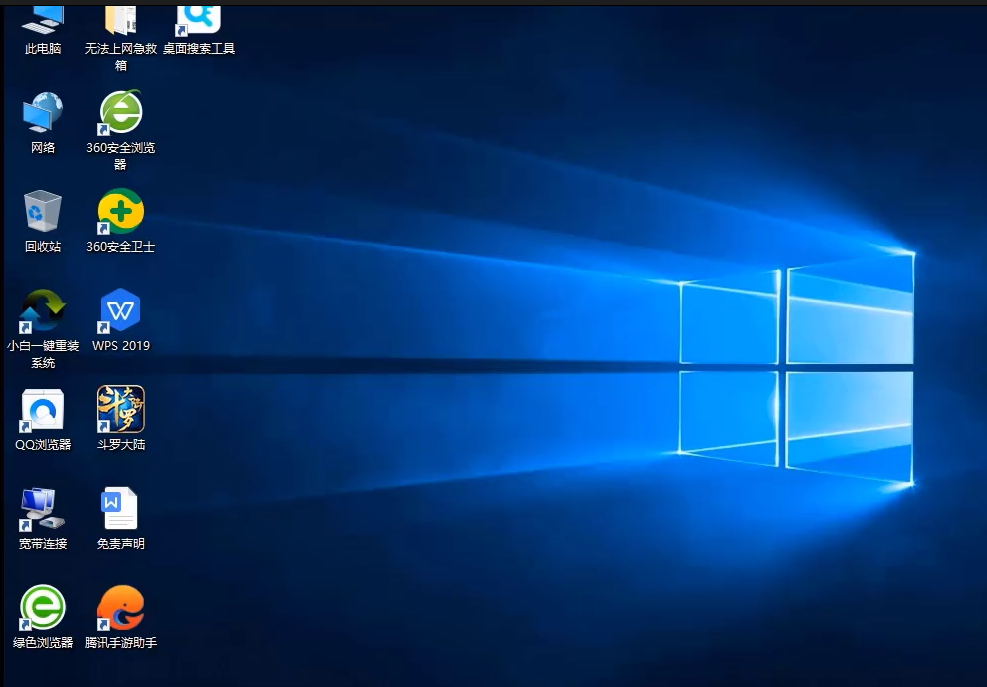
惠普笔记本怎么重装win10?按照上面的一系列操作后,相信会对您有一点帮助,感谢您浏览我们的文章。
相关文章
- 电脑系统应该如何重装?重装Win10电脑系统的步骤
- Win10重装系统后没有网络适配器?Win10重装系统后没有网络适配器的解决方法
- Win10纯净版怎么重装?一键重装系统Win10纯净版教程
- 新手如何重装win10系统?手把手教你从零重装Win10系统
- 戴尔灵越16Plus一键重装系统Win10教程图解
- 戴尔灵越14Plus笔记本一键重装系统Win10教程图解
- 神舟战神T8笔记本怎么一键重装系统Win10?
- 宏基笔记本怎么重装系统Win10?宏基笔记本重装系统Win10教程
- 电脑如何重装系统Win10专业版?电脑重装系统Win10专业版教程
- 重装系统时候发现只有一个C盘如何创建分区
- 电脑怎么重装系统Win10不用U盘?
- 惠普星BookPro16怎么重装系统?惠普星BookPro16重装系统Win10步骤
- Win10家庭版怎么重装Win10专业版-Windows10家庭版重装为专业版教程
- Win10家庭版系统一键重装怎么操作-Win10家庭版重装系统步骤
- 惠普笔记本重装系统Win10详细步骤和方法
- 没有U盘重装系统Win10步骤和详细教程
热门教程
win11关闭windows defender安全中心的四种方法
2Win11如何关闭Defender?Windows11彻底关闭Defender的3种方法
3win10不显示视频缩略图的两种解决方法
4win10关闭许可证即将过期窗口的方法
5win11任务栏怎么显示网速?win11任务栏显示实时网速的方法
6win11怎么切换桌面?win11切换桌面的四种方法
7win11忘记pin无法开机的三种最简单办法
8安装NET3.5提示0x800f0950失败解决方法
9Win11移动热点不能用怎么办?移动热点不工作怎么办?
10Win11如何打开预览窗格?Win11显示预览窗格的方法
装机必备 更多+
重装教程
大家都在看








